Propiedades de los nudos.
|
|
Página principal |
|
Menú Datos |
|
Entidades seleccionadas |
| Temas relacionados |
|
Contenido.
 Ocultar todo
Ocultar todo
 Mostrar todo
Mostrar todo

 Ámbito.
Ámbito.
Este cuadro de diálogo está disponible con el programa base, pero la solapa "Uniones" sólo aparecerá si tiene licenciado el módulo NUwin o NAwin.

 Acceso.
Acceso.
Este cuadro de diálogo es accesible de tres formas:
- Seleccionando uno o varios nudos y entrando en
la opción Datos->Entidades seleccionadas (
 ).
). - Seleccionando uno o varios nudos y pulsando ALT+ENTER.
- Haciendo doble clic sobre un nudo.

 Descripción.
Descripción.
El cuadro de Propiedades de los nudos, que contiene dos o tres solapas, dependiendo de los módulos que tenga licenciados.
-
 Uniones de acero (este apartado estará disponible cuando tenga licenciado alguno de los módulos NAwin - Apoyos de acero
o NUwin - uniones de acero.)
Uniones de acero (este apartado estará disponible cuando tenga licenciado alguno de los módulos NAwin - Apoyos de acero
o NUwin - uniones de acero.) -
 Restricciones.
Restricciones. -
 Cargas.
Cargas.
Solapa "Uniones de acero".
En esta solapa aparece un esquema tipo árbol donde el usuario puede elegir la solución constructiva para el nudo seleccionado. Existen los siguientes tipos de nudo de acero:
- Apoyos acero (necesario NAwin): son placas de anclaje, indicadas para el apoyo de pilares de acero en cimentación o en elementos de hormigón (como pilares mixtos, o pilares metálicos apeados sobre vigas).
- Uniones Acero (necesario NUwin): son nudos entre barras
metálicas horizontales y verticales. A su vez se distinguen dos tipos de
uniones:
- Viga - columna: unión entre pilares y vigas horizontales. Es una solución habitual en edificaciones con varias alturas.
- Columna - dintel: es la unión entre el nudo final de un pilar y el dintel que sustenta la cubierta. Esta solución es habitual en naves industriales.
Cuando se elige una solución constructiva, automáticamente se desactiva la solapa Restricciones, por lo que en este tipo de nudos no se pueden asignar coacciones externas. Cada una de las soluciones constructivas tiene una serie de opciones específicas:
- Modelo: Dependerá de la solución constructiva elegida. Por ejemplo en el caso de uniones podrá elegir si la unión se realiza por el alma o por el ala, y en placas de anclaje podrá determinar si la placa no lleva cartelas o es medianera.
- Tornillos: Si los hay, podrá elegir en este desplegable el material del tornillo.
- Acero: Si existe una placa, podrá cambiar el material de la misma. Por defecto es igual al de la barra principal.
- Hormigón: Si hay cimentación, el programa detectará automáticamente el hormigón asignado a la misma. De no existir cimentación, habrá que definir el hormigón desde el botón "Cambiar...".
- Conjunto: Al igual que las barras, estas soluciones constructivas se pueden asignar a un conjunto.
- Dimensiones: Cada tipo de unión lleva asociada una tabla de parámetros (dimensiones de placas, diámetros de tornillos, longitud de pernos, espesores, etc.) que definen totalmente sus dimensiones. Con este botón abrirá dicha tabla, en la que figuran todas las dimensiones con su valor y una casilla; aquellas dimensiones que tengan la casilla activada estarán forzadas.
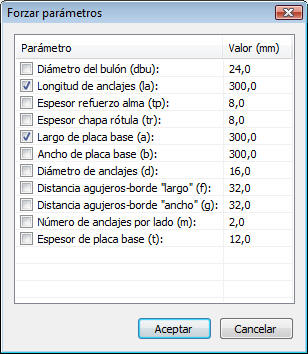
Soluciones constructivas disponibles.
| Apoyos acero | Uniones acero Viga - columna (Articuladas) | ||
|---|---|---|---|
 |
Se compone dos piezas: una base soldada al pilar, y una placa de
anclaje, unidas entre sí mediante uno o dos bulones pasantes. Este apoyo consiste en una rótula que permite el giro del pilar según su eje x'. De cara al comportamiento de la estructura equivale a una articulación plana. |
 |
Esta solución se basa en la colocación de un angular atornillado a
ambos lados del alma de la viga, y atornillado al ala o alma del pilar
(según sea su orientación) Esta solución equivale a una rótula en el extremo de la viga. |
 |
Consiste en una placa de anclaje unida al pilar a través de un
bulón. El comportamiento es igual al de la solución anterior, equivalente a una articulación plana que permite el giro según el eje x' del pilar. |
 |
Esta solución es similar a la anterior, con la diferencia de que los
angulares van soldados a la viga y al pilar. En ocasiones la solución
anterior no podrá utilizarse al no disponer de espacio para colocar los
tornillos, debiendo recurrir a la soldadura. Equivale igualmente a una rótula en el extremo de la viga. |
 |
Con esta solución, el pilar va soldado directamente a la placa de
anclaje, de forma que, aunque no existe una rótula perfecta como en los
casos anteriores, la resistencia a giro del nudo es despreciable. El comportamiento de esta base de pilar es equivalente a una articulación plana que permite el giro en el eje x' del pilar. Esta solución es válida para giros pequeños. Si se supera un cierto valor establecido en los giros según los ejes x' e y' del pilar, el programa indicará que la solución no es válida. |
 |
Esta solución consiste en la soldadura directa entre el alma de la
viga y el alma o ala del pilar (según sea su orientación). Equivale a una rótula en el extremo de la viga. |
 |
Esta solución consiste en un apoyo soldado en placa de anclaje con
cartelas que transmiten los momentos flectores a la cimentación o
elemento constructivo en el que se ancle el pilar. El comportamiento de este apoyo equivale a un empotramiento perfecto. |
 |
Esta solución consiste en una mezcla entre las dos primeras
soluciones: el angular va soldado a la viga, y atornillado al pilar. Equivale a una rótula en el extremo de la viga. |
| Uniones acero Columna - dintel |
Uniones acero Viga-columna (Rígidas) |
||
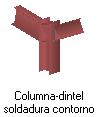 |
Esta unión consiste en la soldadura de todo el contorno de la viga
en el ala del pilar. Para aplicar esta solución, las
almas del pilar y la viga deben estar contenidas en el mismo plano. Equivale a un nudo rígido. |
 |
Esta solución se basa en una soldadura en todo el contorno de la
viga, sobre el ala o alma del pilar. Este tipo de nudo tiene capacidad para transmitir momentos, por lo que equivale a un nudo rígido. |
 |
Esta unión consiste en la colocación de una placa soldada a todo el
contorno de la viga, y atornillada al ala del pilar.
Para aplicar esta solución, las almas del pilar y la viga deben estar
contenidas en el mismo plano. Equivale a un nudo rígido. |
 |
Consiste en una placa atornillada al ala o alma del pilar, y soldada
en todo el contorno de la viga. Esta solución equivale a un nudo rígido. |
Una vez calculada la estructura, el usuario puede obtener detalles de las soluciones constructivas, generando un detalle del nudo de unión o apoyo seleccionado:
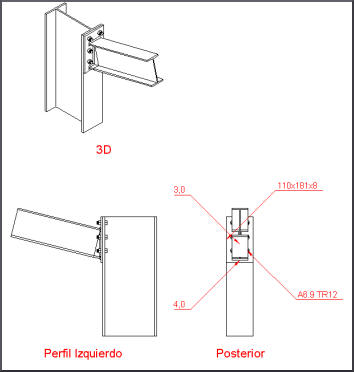
Solapa Restricciones.
La solapa de restricciones es la que aparece a continuación:
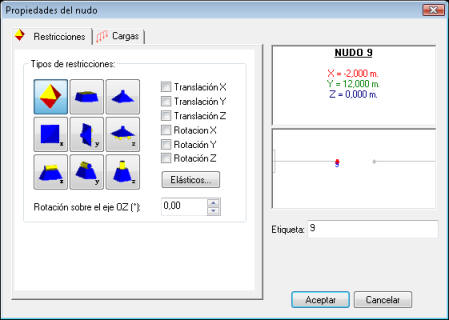
En esta ventana se asignarán restricciones externas a los grados de libertad del nudo. En una lista aparecen los 6 grados de libertad, marcando cualquiera de ellos, se impedirá el desplazamiento en el grado seleccionado.
Junto a esta lista aparecen 9 símbolos con restricciones predefinidas, que normalmente son suficientes para la mayoría de los casos:
 |
 |
 |
|
Sin coacciones |
Empotramiento |
Articulación |
 |
|
 |
|
Impide traslación X |
Impide traslación Y |
Impide traslación Z |
 |
 |
 |
|
Articulación plana (YZ) |
Articulación plana (XZ) |
Articulación plana (XY) |
La casilla rotación permite definir un ángulo de giro del apoyo alrededor del eje OZ. Utilizar esta opción tiene sentido cuando las restricciones en el eje X son distintas a las del eje Y.
Si se desea introducir una coacción elástica (por ejemplo, para considerar un trozo de estructura no incluido en el modelo, o para simular el comportamiento del terreno), habrá que hacer clic en el botón Elásticos, debiendo introducir en las casillas correspondientes el valor de la rigidez del apoyo. Cuando la casilla del grado de libertad está marcada, el grado está impedido; cuando está desactivada, está libre, y cuando está rellena, se está incluyendo un apoyo elástico:

Solapa Cargas.
La solapa "Cargas" del cuadro de propiedades de los nudos es similar a la que aparece en los cuadros de propiedades de barras:
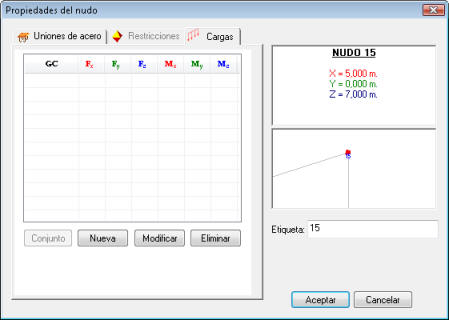
Para añadir una carga al nudo, habrá que hacer clic en el botón Nueva, e introducir las componentes del vector (fuerza o momento) que definen la carga:
